Win10亮度调不了?解决方法全攻略
时间:2025-06-26 10:03:16 451浏览 收藏
一分耕耘,一分收获!既然都打开这篇《Win10屏幕亮度调不了?解决方法全汇总》,就坚持看下去,学下去吧!本文主要会给大家讲到等等知识点,如果大家对本文有好的建议或者看到有不足之处,非常欢迎大家积极提出!在后续文章我会继续更新文章相关的内容,希望对大家都有所帮助!
Win10亮度无法调节问题可通过以下方法解决:1.检查快捷键和显示器物理按键是否正常;2.更新或回滚显卡驱动,通过设备管理器操作;3.调整电源计划设置,关闭“启用自适应亮度”;4.禁用并重新启用通用即插即用监视器;5.谨慎修改注册表,提前备份以防出错;6.卸载第三方亮度调节软件;7.更新BIOS。若更新驱动后亮度异常,可尝试回滚驱动版本;“启用自适应亮度”功能关闭后将不再自动调节亮度;如注册表修改出错,可通过导入备份恢复系统稳定。

Win10亮度无法调节?别慌,问题可能出在驱动、电源设置或者系统本身。下面提供一些实用方法,帮你找回亮度控制权。

解决方案

检查快捷键和显示器设置: 首先排除最简单的可能。确认你的笔记本键盘上的亮度调节快捷键(通常是Fn + F功能键)是否被禁用或损坏。同时,检查你的显示器物理按键,确认亮度是否被手动调到了最低。
更新或回滚显卡驱动: 这是最常见的原因。Win10自动更新有时会导致驱动不兼容。
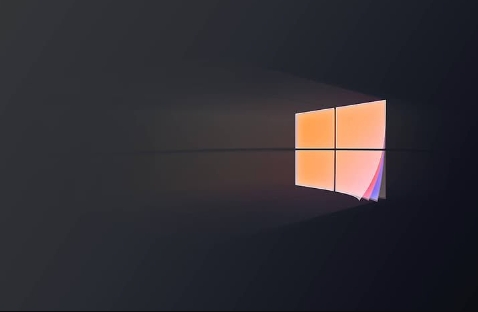
更新驱动: 打开“设备管理器”(右键点击“开始”菜单),展开“显示适配器”,右键点击你的显卡,选择“更新驱动程序”,选择“自动搜索驱动程序”。
回滚驱动: 如果更新后出现问题,右键点击你的显卡,选择“属性”,切换到“驱动程序”选项卡,如果“回退驱动程序”按钮可用,点击它。
调整电源计划设置: 有时候电源计划会限制亮度调节。
- 打开“控制面板”,选择“电源选项”,找到你当前使用的电源计划,点击“更改计划设置”,再点击“更改高级电源设置”。
- 展开“显示”,检查“启用自适应亮度”和“显示器亮度”设置。确保它们没有被设置为限制亮度。如果“启用自适应亮度”是开启的,尝试关闭它,看看是否解决了问题。
禁用和重新启用通用即插即用监视器: 有时候系统会错误地识别显示器。
- 打开“设备管理器”,展开“监视器”,右键点击“通用即插即用监视器”,选择“禁用设备”。
- 等待几秒钟,再次右键点击“通用即插即用监视器”,选择“启用设备”。
修改注册表(谨慎操作): 这是一个更高级的解决方案,如果以上方法都无效,可以尝试修改注册表。请务必备份注册表后再进行操作!
- 按下Win + R,输入“regedit”打开注册表编辑器。
- 导航到以下路径:
HKEY_LOCAL_MACHINE\SYSTEM\ControlSet001\Control\Class\{4d36e968-e325-11ce-bfc1-08002be10318}\0000(0000可能是0001或0002,取决于你的系统配置,都尝试一下) - 在右侧窗格中,查找名为“FeatureTestControl”的DWORD值。如果不存在,右键点击空白处,选择“新建” -> “DWORD (32位)值”,并命名为“FeatureTestControl”。
- 双击“FeatureTestControl”,将其数值数据修改为“f000”。(十六进制)
- 重启电脑。
检查是否安装了第三方亮度调节软件: 如果你安装了例如f.lux之类的软件,可能会干扰Win10的亮度调节。尝试卸载这些软件,看看问题是否解决。
更新BIOS: 虽然不常见,但某些情况下,过时的BIOS也会导致亮度调节问题。访问你的电脑制造商的网站,下载并安装最新的BIOS。
副标题1 为什么更新显卡驱动后反而亮度无法调节了?
驱动更新并非总是好事。新驱动可能与你的硬件或其他软件不兼容,导致亮度调节功能失效。如果更新后出现问题,最简单的方法就是回滚到之前的驱动版本。设备管理器中,找到你的显卡,属性,驱动程序,回退驱动程序。这个操作会卸载当前驱动,并安装之前使用的版本。如果回退按钮是灰色的,可能需要手动下载旧版本的驱动程序,然后通过设备管理器手动安装。
副标题2 电源计划中的“启用自适应亮度”是什么?关闭它有什么影响?
“启用自适应亮度”是Windows的一项功能,它会根据环境光线自动调整屏幕亮度,以节省电量或提供更舒适的观看体验。但有时它会出错,导致亮度忽明忽暗或无法手动调节。关闭它意味着你的屏幕亮度将不再自动调整,你需要手动控制亮度。对于笔记本电脑来说,这可能会稍微增加耗电量,但对于台式机来说,影响不大。
副标题3 修改注册表后如果出现问题,如何恢复?
修改注册表是一项高风险操作,错误的修改可能导致系统不稳定甚至无法启动。因此,在修改之前,务必备份注册表。
- 备份注册表: 在注册表编辑器中,点击“文件”,选择“导出”。选择一个安全的位置保存备份文件(例如,桌面),并为其命名(例如,“注册表备份”)。
- 恢复注册表: 如果修改后出现问题,启动注册表编辑器,点击“文件”,选择“导入”。选择你之前保存的备份文件,然后按照提示操作。重启电脑后,注册表将恢复到备份时的状态。
如果电脑无法启动,你可以尝试进入安全模式,然后在安全模式下恢复注册表。
今天关于《Win10亮度调不了?解决方法全攻略》的内容就介绍到这里了,是不是学起来一目了然!想要了解更多关于win10,屏幕亮度的内容请关注golang学习网公众号!
-
501 收藏
-
501 收藏
-
501 收藏
-
501 收藏
-
501 收藏
-
239 收藏
-
135 收藏
-
266 收藏
-
421 收藏
-
111 收藏
-
435 收藏
-
462 收藏
-
231 收藏
-
416 收藏
-
209 收藏
-
424 收藏
-
157 收藏
-

- 前端进阶之JavaScript设计模式
- 设计模式是开发人员在软件开发过程中面临一般问题时的解决方案,代表了最佳的实践。本课程的主打内容包括JS常见设计模式以及具体应用场景,打造一站式知识长龙服务,适合有JS基础的同学学习。
- 立即学习 543次学习
-

- GO语言核心编程课程
- 本课程采用真实案例,全面具体可落地,从理论到实践,一步一步将GO核心编程技术、编程思想、底层实现融会贯通,使学习者贴近时代脉搏,做IT互联网时代的弄潮儿。
- 立即学习 516次学习
-

- 简单聊聊mysql8与网络通信
- 如有问题加微信:Le-studyg;在课程中,我们将首先介绍MySQL8的新特性,包括性能优化、安全增强、新数据类型等,帮助学生快速熟悉MySQL8的最新功能。接着,我们将深入解析MySQL的网络通信机制,包括协议、连接管理、数据传输等,让
- 立即学习 500次学习
-

- JavaScript正则表达式基础与实战
- 在任何一门编程语言中,正则表达式,都是一项重要的知识,它提供了高效的字符串匹配与捕获机制,可以极大的简化程序设计。
- 立即学习 487次学习
-

- 从零制作响应式网站—Grid布局
- 本系列教程将展示从零制作一个假想的网络科技公司官网,分为导航,轮播,关于我们,成功案例,服务流程,团队介绍,数据部分,公司动态,底部信息等内容区块。网站整体采用CSSGrid布局,支持响应式,有流畅过渡和展现动画。
- 立即学习 485次学习
